Wondershare Photo Recovery 3.1.0
У століття технологій практично відпала необхідність зберігання фотографій в паперовому вигляді, адже набагато зручніше для цього використовувати спеціальні пристрої, що запам'ятовують - жорсткий диск комп'ютера, місткі флешки, карти пам'яті та інші гаджети. Біда сучасних пристроїв в тому, що з них так само легко інформація може бути і вилучена. Але в такій ситуації вас виручить програма Wondershare Photo Recovery.
Цей професійний інструмент розроблений спеціально для відновлення видалених фотографій з різних накопичувальних пристроїв. І в незалежності від того, чи були фотографії видалені вами, диск пережив форматування або зазнав збій, в результаті якого знімки були загублені - програма в будь-якому випадку зможе знайти і відновити важливі для вас файли.
зміст
Вибір розділу або пристрою
Якщо ви відновлюєте вилучені фотографії з флешки або карти пам'яті - просто виберіть пристрій зі списку відразу після запуску програми. У разі якщо зображення були видалені з комп'ютера, виберіть розділ, для якого і буде проводитися сканування.
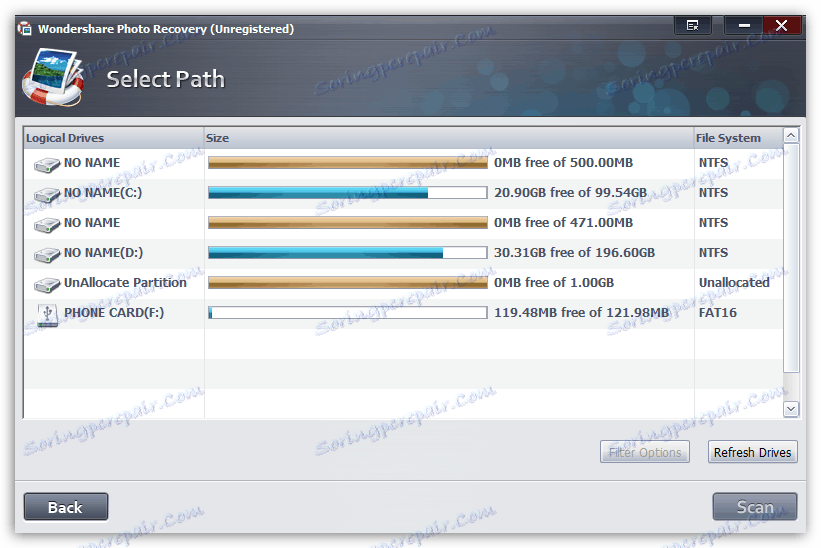
критерії пошуку
Знаючи, які формати зображень ви розшукуєте, спростите Wondershare Photo Recovery роботу - залиште галочки тільки біля тих форматів файлів, які ви хочете знайти. Крім цього, якщо вам потрібно виконати сканування не тільки диска, а окремих секторів, ви можете вказати, з якого і по який буде здійснюватися пошук.
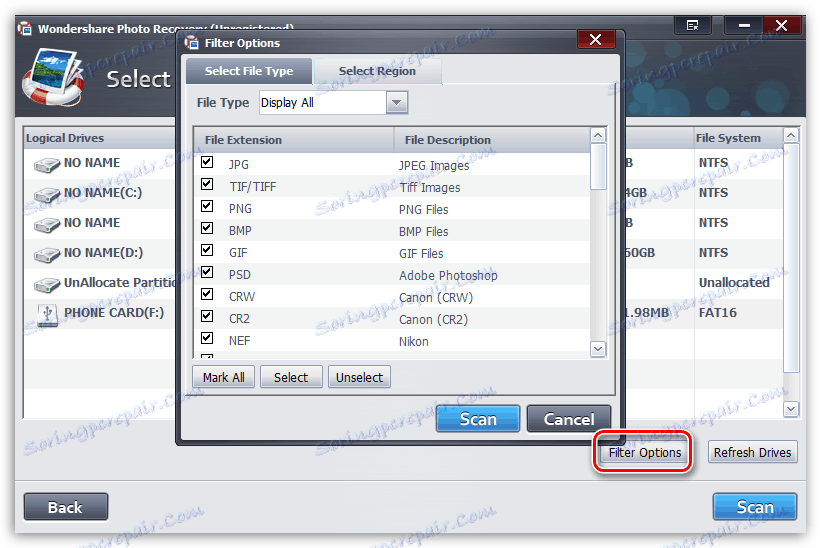
Швидкий процес пошуку
Wondershare Photo Recovery не дозволяє вибирати режим сканування, як це реалізовано в інших подібних програмах - він тут один. Варто зазначити, що процес сканування флешки в нашому випадку зайняв менше хвилини, а в результаті були виявлені всі зображення, які ми шукали.
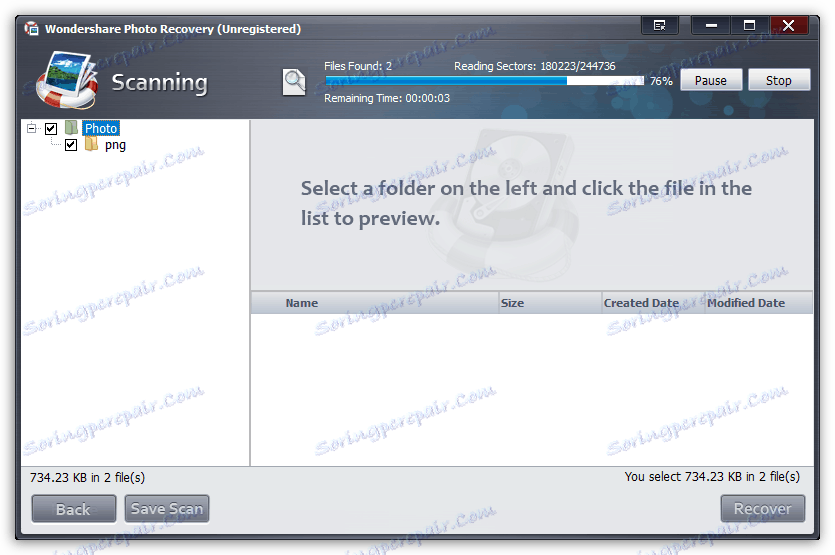
Відновлення виявлених фотографій
Всі знайдені файли, які включають зображення, відео та музику, упорядковано відповідно до типу файлу в лівій області вікна програми. Якщо програма знайшла файли, які вам не потрібні, просто зніміть з них галочки, а потім завершіть процес відновлення натисканням кнопки «Recover».
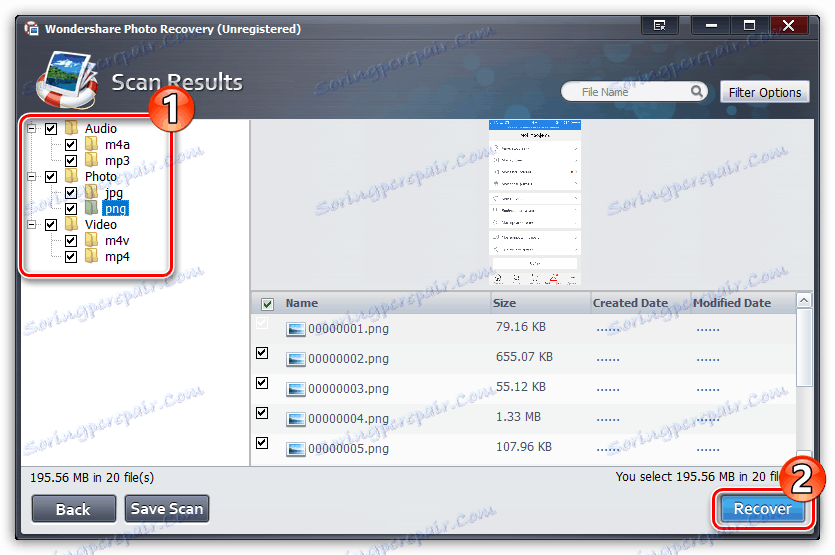
Збереження результатів сканування
Якщо вам потрібно перервати роботу з програмою, при наступному її запуску зовсім не обов'язково проходити весь процес пошуку з самого початку - достатньо лише зберегти на комп'ютер інформацію про сканування, яка буде експортована в вигляді файла з розширенням RES.
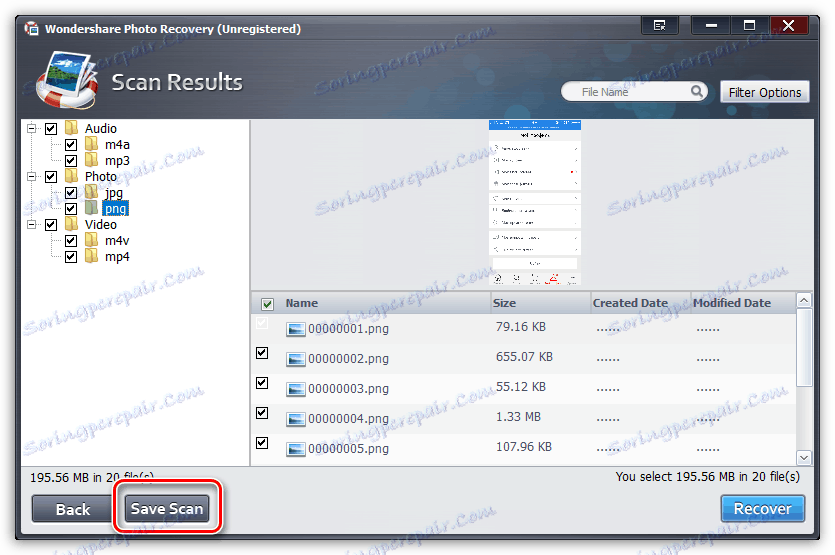
переваги
- Простий інтерфейс, з яким не виникне складнощів навіть у новачка;
- Можливість пошуку не тільки фотографій, а й аудіо- або відеофайлів різних форматів;
- Швидкий процес сканування.
недоліки
- Безкоштовна версія проведе лише сканування, але не дасть експортувати на комп'ютер виявлені знімки;
- Відсутня підтримка російської мови.
Якщо ви перебуваєте в пошуку простого інструменту для відновлення видалених фотографій, який впорається зі своїм завданням не тільки швидко, але і якісно, спробуйте скористатися Wondershare Photo Recovery. Безкоштовна версія дозволить повною мірою переконатися в її ефективності.